
在浏览器地址栏里输入管理地址192.168.1.1,无法显示管理页面,或者输入管理密码后无法进入页面,如下图:
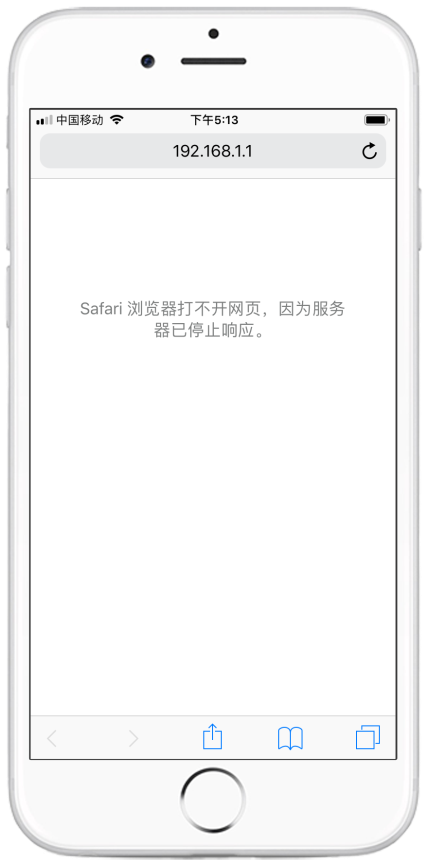
如果无法登录管理界面,请按照以下方法详细排查。
登录路由器管理界面的完整方法,请参考如何登录路由器界面。
解决方法
1.检查手机与路由器的连接
操作手机无线连接路由器并登录管理。出厂设置下,没有无线密码,以tp-link路由器为例:路由器默认信号名称:TP-LINK_XXXX(XXXX为MAC地址的后四位,部分路由器为MAC地址的后六位),可在路由器底部标贴上查看到MAC地址。如果您修改过无线信号名称,请连接修改后的信号即可。
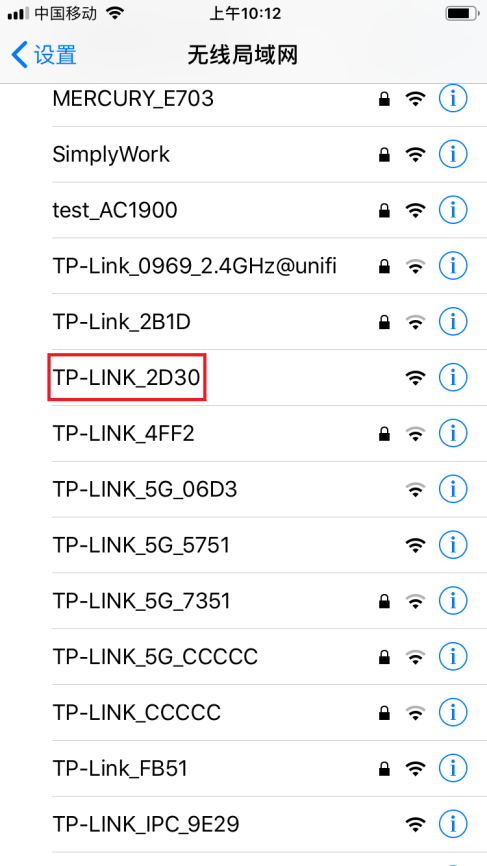
注意:如果搜索不到无线路由器的信号,建议复位路由器。
2.检查手机的IP地址
手机如果没有指定或获取到正确的IP地址,会导致无法登录管理界面。建议设置手机的IP地址为自动获取,在手机屏幕点击设置>>Wi-Fi(或无线局域网),在已连接的无线信号后面点击蓝色的叹号,确认配置IP选择的是自动。
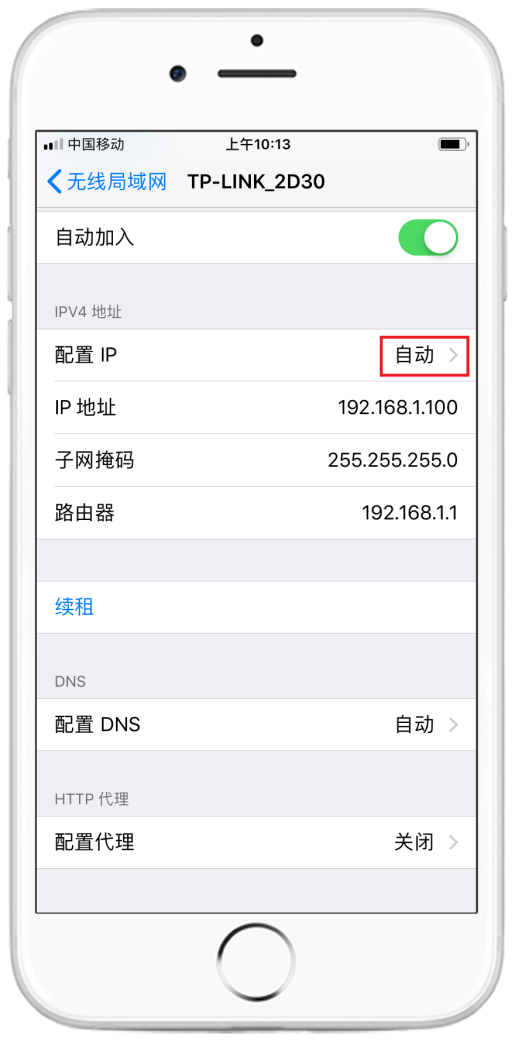
3.检查登录地址
以tp-link路由器为例:目前有两种类型的登录地址,不同路由器的管理地址可能不同:
管理页面地址:tplogin.cn或192.168.1.1
具体登录地址请查看路由器壳体底部的标贴,如下图:

确认登录地址后,打开浏览器,清空地址栏并输入管理地址192.168.1.1,点击前往。
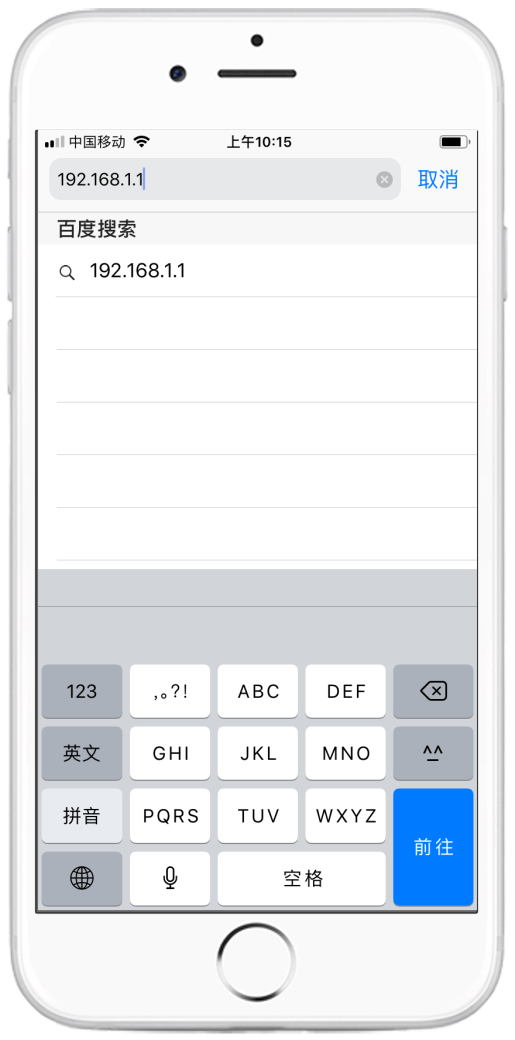
注意:字母均为小写,输入的点切勿输入成句号。
4.检查登录密码
如果弹出登录框,请按照以下设置或输入管理密码,常见默认登录密码提示框见下表:
| 登录提示框 | 默认用户名 | 默认密码 |
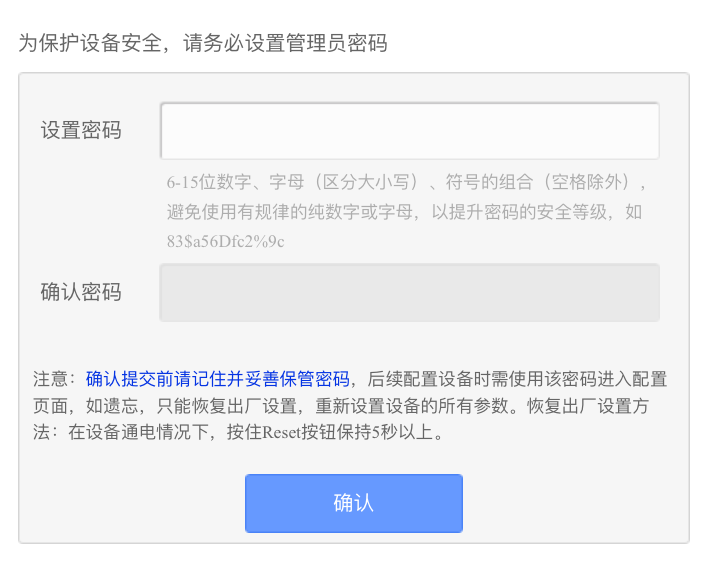 |
无用户名 | 无默认密码,首次登录时需要自己设置6~15位管理员密码 |
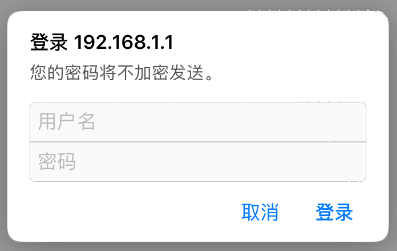 |
admin
(小写字母) |
admin
(小写字母) |
注意:如果忘记了设置或修改后的管理密码,请将路由器恢复出厂设置,方法请看最后面的步骤。
5.更换浏览器或其他终端
A.更换浏览器
可以尝试更换其他浏览器,如360手机浏览器、QQ浏览器等尝试。
B.尝试更换其他设备登录
可以尝试更换其他手机或者电脑登录管理界面。
6.复位路由器
如果按照以上方法排查后,仍然无法登录管理界面,建议恢复出厂设置。无线路由器复位键有两种类型:RESET按钮和RESET小孔。如下图:

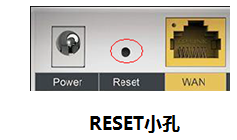
复位方法:通电状态下,使用回形针、笔尖等尖状物按住RESET键5至8秒,当系统状态指示灯快闪5次后,再松开RESET键。
注意:部分无线路由器的QSS与RESET共用一个按钮。
原创文章,作者:192.168.1.1,如若转载,请注明出处:https://www.224m.com/5524.html

